مواد جي جدول
ڪيتريون ئي حالتون آهن جڏهن اهو ضروري آهي ته توهان جي Android فون تائين ريموٽ رسائي حاصل ڪرڻ ضروري آهي. مثال طور، تصور ڪريو ته توهان پنهنجو اينڊرائيڊ فون وساري ڇڏيو آهي، جنهن ۾ پريزنٽيشن واري ڏينهن گهر ۾ ڪم جي پريزنٽيشن ۾ سڀ اهم فائلون شامل آهن. اهو هڪ خواب وانگر محسوس ٿئي ٿو. هڪ Android فون تائين ريموٽ رسائي جي خواهش جا ٻيا سبب پڻ ٿي سگهن ٿا - والدين اڪثر پنهنجي ٻارن جي آن لائن سرگرمين جي نگراني ڪرڻ لاءِ اهڙو ڪنٽرول ڳوليندا آهن. ان کان علاوه، ملازمن کي ڪارپوريٽ جاسوسي جي شڪ ۾ هڪ ملازم تي نظر رکڻ جي خواهش ٿي سگھي ٿي.
جيڪو به سبب هجي، يقين رکجو ته Android فون تي فائلن تائين ريموٽ تائين رسائي جا ڪيترائي طريقا آهن. ان کان علاوه، توهان هڪ PC يا ٻئي Android فون ذريعي پنهنجي Android کي ريموٽ ڪنٽرول ڪري سگهو ٿا. سڀ کان اهم شيءِ جنهن جي توهان کي ضرورت آهي هڪ مستحڪم وائي فائي ڪنيڪشن آهي.
پنهنجي Android فون کي PC يا ڪنهن ٻئي فون تان ريموٽ رسائي حاصل ڪرڻ لاءِ، مضبوط وائي فائي ڪنيڪشن کان علاوه، هڪ کي هڪ مناسب ايپ ڊائون لوڊ ڪرڻ جي ضرورت آهي. اهڙيون ائپس جون ڪيتريون ئي چونڊون آهن جيڪي توهان جي Android فون تائين ريموٽ رسائي قائم ڪرڻ ۾ مدد ڪن ٿيون. ڪجهه ائپس پي سي ۽ فون ٻنهي تي بهترين ڪم ڪن ٿيون، جڏهن ته ٻيون خاص طور تي هڪ يا ٻئي لاءِ ٺاهيل آهن.
هي آرٽيڪل توهان کي انهن سڀني ضروري معلومات جي رهنمائي ڪندو جنهن بابت توهان کي ڄاڻڻ جي ضرورت آهي ته توهان کي پنهنجي Android ڊوائيسز کي پري کان رسائي حاصل ڪرڻ جي ضرورت آهي. هن مقصد لاءِ بهترين ايپس جي مڪمل فهرست ۽ انهن ايپس کي ترتيب ڏيڻ ۽ استعمال ڪرڻ بابت تفصيلي گائيڊ حاصل ڪرڻ لاءِ پڙهو!
Android ڊوائيسز کي PC ذريعي ريموٽ ڪنٽرول ڪرڻ لاءِ مٿيون ائپس
#1- Airdroid
The AirDroid ايپ هڪ بهترين صارف دوست آپشن آهي جڏهن توهان جي Android ڊوائيس کي ريموٽ ڪنٽرول ڪرڻ جي ڳالهه اچي ٿي. AirDroid خاصيتون پيش ڪري ٿو، بشمول مڪمل ريموٽ ڪنٽرول ۽ اسڪرين مررنگ. AirDroid ايپ بهترين آهي جيڪڏهن توهان پنهنجي فون تي محفوظ ڪيل وڊيو يا گيمز کيڏڻ چاهيو ٿا وڏي ڪمپيوٽر اسڪرين تي.
اچو ته ڏسون ته ايپ ڪيئن ڪم ڪري ٿي. ايپ کي سيٽ ڪرڻ ۽ استعمال ڪرڻ بلڪل سادو آهي.
قدم 1: سڀ کان پهريان ۽ سڀ کان اهم، توهان کي پنهنجي Android ڊوائيس تي Airdroid ايپ انسٽال ڪرڻ جي ضرورت آهي. توهان ايپ کي مفت ۾ ڳولي سگهو ٿا ٻنهي Google Play Store يا Airdroid جي سرڪاري سائيٽ تي.
ڏسو_ پڻ: بهترين وائي فائي روٽر اسٽريمنگ لاءِ - ماهر جائزو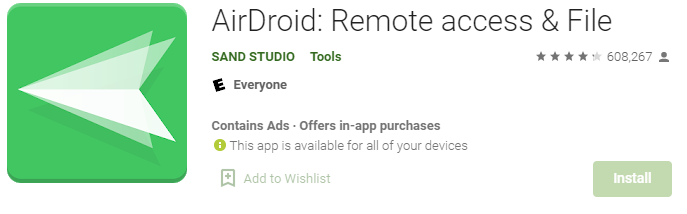
قدم 2: فون ايپ تي، سائن ان ڪريو يا AirDroid اڪائونٽ ٺاهيو.
قدم 3: سائن ان ٿيڻ کان پوءِ، توهان کي چيو ويندو ته توهان جي ڊوائيس تي ايپ کي ڪجهه اجازتون ڏيو. پڪ ڪريو ته 'اجازت' چونڊيو سڀني پرامپٽ پاپ اپ ۾.
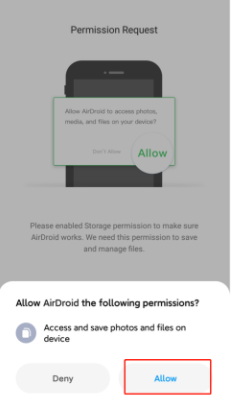
قدم 4: اضافي طور تي، توهان کي يقيني بڻائڻ گهرجي ته 'ريموٽ ڪنٽرول' اختيار کي فعال ڪرڻ Airdroid مان. ايپ جي سيڪيورٽي ۽ ريموٽ خاصيتون سيٽنگون. اهو توهان کي اجازت ڏيندو ته توهان کي Android ڊوائيس تائين ريموٽ رسائي حاصل ڪرڻ جي ڪوشش ڪئي وڃي جيتوڻيڪ توهان ان کي ڪنهن مختلف نيٽ ورڪ تي رسائي ڪرڻ جي ڪوشش ڪري رهيا آهيو.


هاڻي جڏهن توهان پنهنجي فون تي سڀ ضروري قدم مڪمل ڪري چڪا آهيو اچو ته اڳتي وڌو. ونڊوز يا ميڪ پي سي جي سيٽ اپ واري عمل ڏانهن وڃو جنهن مان توهان Android کي ڪنٽرول ڪري رهيا آهيوڊوائيس.
توهان جي PC تي Airdroid ايپ استعمال ڪرڻ جا ٻه طريقا آهن. توهان يا ته ان تائين رسائي ڪري سگهو ٿا سرڪاري AirDroid ڊيسڪ ٽاپ ڪلائنٽ ڊائون لوڊ ڪندي يا AirDroid ويب برائوزر ڪلائنٽ استعمال ڪندي. بعد ۾ استعمال ڪرڻ Whatsapp ويب استعمال ڪرڻ جي برابر آهي.
#2- ڊيسڪ ٽاپ ڪلائنٽ استعمال ڪندي:
قدم 1: آفيشل Airdroid ڊيسڪ ٽاپ ڪلائنٽ ڊائون لوڊ ۽ انسٽال ڪريو Airdroid آفيسر کان سائيٽ.

قدم 2: ھاڻي، گھربل سندن سان پنھنجي AirDroid اڪائونٽ ۾ سائن ان ڪريو.
قدم 3: هڪ دفعو توهان اڪائونٽ داخل ڪريو، ٽيون آئڪن تي ڪلڪ ڪريو (ريموٽ ڪنٽرول) توهان جي کاٻي مينيو بار ۾. توھان ھاڻي پنھنجي فون جو نالو اسڪرين تي ڏسي سگھو ٿا.

قدم 4: پنھنجي فون جي نالي تي ڪلڪ ڪريو. توھان کي ھڪڙي اسڪرين ڏانھن ھليو ويندو جتي توھان ڪيترائي اختيار ڳولي سگھو ٿا جھڙوڪ توھان جي ڪئميرا جو ريموٽ ڪنٽرول، اسڪرين مررنگ وغيره. اھو اختيار چونڊيو جيڪو صرف چوي ٿو 'ريموٽ ڪنٽرول.'

ھاڻي توھان وٽ مڪمل ريموٽ آھي توهان جي PC مان توهان جي Android ڊوائيس تائين رسائي. توهان کي فوري طور تي ڪمپيوٽر جي اسڪرين تي پنهنجي اينڊرائيڊ هوم اسڪرين کي ڏسڻ شروع ڪرڻ گهرجي.

#3- ويب ڪلائنٽ استعمال ڪندي
هڪ ڪروم برائوزر. (//web.airdroid.com/قدم 2: جيڪڏهن توهان اڳ ۾ ئي پنهنجي فون تي ايپ سيٽ ڪئي آهي، ته توهان پنهنجي ايئرڊروڊ اڪائونٽ ۾ لاگ ان ڪري سگهو ٿا يا QR ڪوڊ کي به اسڪين ڪري سگهو ٿا. توهان جي Android فون تائين رسائي حاصل ڪرڻ لاءِ توهان جي PC جي اسڪرين تي.

قدم 3: هڪ دفعو توهان لاگ ان ٿيو، توهان کي ضرورت پونديتوهان جي PC اسڪرين تي ڪنٽرول آئڪن تي ڪلڪ ڪرڻ لاء. هي ريموٽ ڪنيڪشن شروع ڪري ٿو. ھاڻي توھان ڏسندؤ توھان جي Android اسڪرين کي فوري طور تي پي سي تي آئيني ۾.

ھي ڪجھ طريقا آھن AirDroid استعمال ڪرڻ لاءِ توھان جي PC ۽ Android ڊوائيس وچ ۾ ريموٽ ڪنيڪشن قائم ڪرڻ لاءِ. AirDroid ڊائون لوڊ ڪرڻ لاء مفت آهي؛ تنهن هوندي، جيڪڏهن توهان لامحدود ڊيٽا جي منتقلي سان اشتهارن کان پاڪ تجربو حاصل ڪرڻ چاهيو ٿا، توهان خريد ڪري سگهو ٿا هڪ AirDroid سبسڪرپشن پلان.
#4- Vysor
Vysor هڪ Chrome addon آهي جيڪو تمام گهڻو ٿي چڪو آهي پي سي ذريعي Android ڊوائيسز کي آئيني ۽ ريموٽ ڪنٽرول ڪرڻ لاءِ مشهور آهي. بهرحال، Vysor استعمال ڪرڻ پوئين AirDrop ايپ استعمال ڪرڻ کان ٿورو وڌيڪ پيچيده ٿي سگهي ٿو.
Vysor استعمال ڪرڻ شروع ڪرڻ لاءِ، احتياط سان هيٺ ڏنل قدمن تي عمل ڪريو.
پهرين، توهان کي ٻه شيون ڪرڻ گهرجن.
- ڊائون لوڊ ۽ انسٽال ڪريو ونڊوز ADB يا Android Debug Bridge. هي پي سي کي اجازت ڏئي ٿو ته يو ايس بي ڪيبل ذريعي اينڊرائيڊ سان ڪنيڪشن قائم ڪري.
- پنهنجي فون ۾ USB ڊيبنگ کي فعال ڪريو
قدم 1: (ADB سيٽ ڪرڻ)
- ونڊوز لاءِ ADB ڊائون لوڊ ۽ انسٽال ڪرڻ لاءِ، وڃو //developer.android.com/studio#downloads ۽ SDK ٽولز پيڪيج ڊائون لوڊ ڪريو. هي پيڪيج ADB تي مشتمل آهي.
- ڊائون لوڊ مڪمل ٿيڻ کان پوءِ، فائل کي ان زپ ڪريو ۽ ان کي پي سي تي جتي به چاهيو ان کي ذخيرو ڪريو.
- انسٽال ڪرڻ لاءِ، اڻ زپ ٿيل SDK مئنيجر EXE فائل کوليو. پوءِ، سڀني باڪس کي چيڪ ڪريو سواءِ هڪ کان سواءِ 'Android SDK پليٽ فارم ٽولز.' هاڻي،انسٽال ڪرڻ جي آپشن تي ڪلڪ ڪريو.
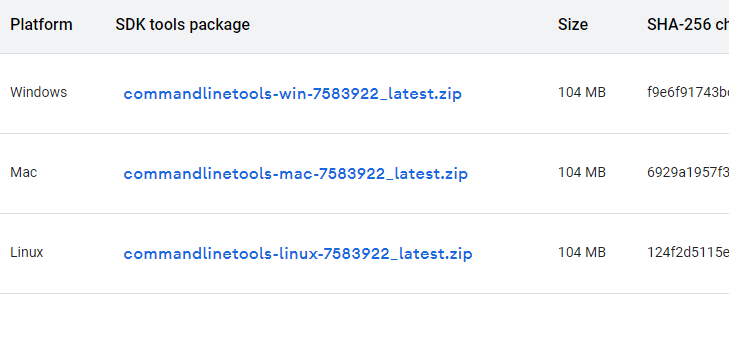
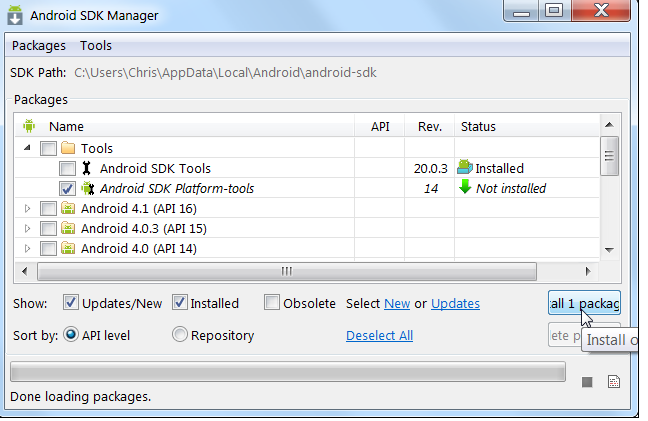
ADB ھاڻي توھان جي پي سي تي انسٽال ٿيل آھي.
قدم 2: (يو ايس بي ڊيبگنگ کي فعال ڪرڻ)
- هن قدم لاءِ، پهريان، پنهنجي فون تي سيٽنگون کوليو.
- آپشن تي ٽيپ ڪريو 'فون بابت.' پوءِ، هيٺ اسڪرول ڪريو جيستائين توھان کي اختيار نظر نه اچي. 'Build Number'
- ٽيپ ڪريو. تعمير نمبر تي صحيح طور تي ست ڀيرا. توهان کي توهان جي فون تائين ڊولپر جي رسائي ڏني ويندي.
- هاڻي، واپس کي دٻايو، ۽ توهان هڪ نئون اختيار ڳوليندا جنهن کي ڊولپر آپشنز سڏيو ويندو آهي سيٽنگون صفحي تي. ان تي ٽيپ ڪريو ۽ يو ايس بي ڊيبگنگ کي فعال ڪريو.

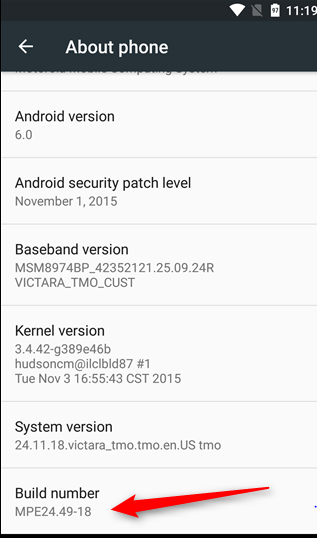


ھاڻي توھان ويسر کي هلائڻ کان پھريائين گھربل قدم مڪمل ڪري چڪا آھيو. اچو ته اڳتي وڌون.
قدم 3: انسٽال ڪرڻ Vysor
Chrome Webstore مان Vysor انسٽال ڪريو ۽ USB ڪيبل ذريعي پنھنجي فون کي PC سان ڳنڍيو.
قدم 4: USB کي اجازت ڏيو ڊيبگنگ
پي سي ھاڻي اجازت طلب ڪندو USB ڊيبنگ جي اجازت ڏيڻ جي. توھان کي توھان جي فون تي ھڪڙو ترت ڏسڻ گھرجي. دٻي کي چيڪ ڪريو 'هميشه اجازت ڏيو هن ڪمپيوٽر مان.'
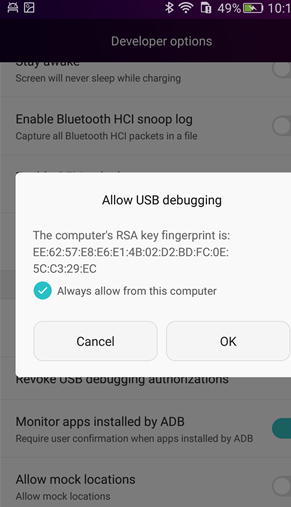
قدم 5: Android تي Vysor انسٽال ڪريو
Vysor هاڻي ڪنيڪشن ڳوليندو، ۽ توهان پنهنجي فون تي هڪ پرامپ ڏسندا. Vysor APK کي انسٽال ڪرڻ جو اختيار. انسٽال ڪرڻ جي آپشن تي ڪلڪ ڪريو.
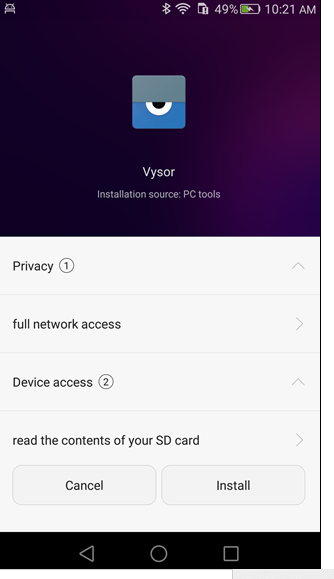
هڪ دفعو فائل انسٽال ٿي وڃي ۽ ڳنڍيل رهي، توهان پنهنجي پي سي تان پنهنجي Android ڊوائيس تائين رسائي ڪري سگهو ٿا. توهان ڳولي سگهو ٿا Vysor ڪيبورڊ شارٽڪٽ توهان جي فون تي ڏيکاريل آهي. مثال طور، F2 کي دٻائڻ سان مين مينيو شروع ٿيندو. ھاڻي ڊوائيس اسڪرين تي آئيني ٿي وينديتوهان جو پي سي، ۽ توهان مڪمل ڪنٽرول مان لطف اندوز ٿي سگهو ٿا!
هڪ اضافي نوٽ - وائيسر پرو سان، توهان اهو عمل مڪمل طور تي وائي فائي ذريعي ڪري سگهو ٿا. ان صورت ۾ ڪيترائي قدم ختم ٿي ويندا. تنهن هوندي، توهان کي پرو پلان لاءِ ادا ڪرڻو پوندو.
#5- Scrcpy
Scrcpy هڪ بهترين ايپليڪيشن آهي جيڪو توهان جي Android ڊوائيس تي PC ذريعي ريموٽ ڪنٽرول قائم ڪرڻ لاءِ. اهو کليل ذريعو، جلدي ۽ مفت آهي. ھتي آھي Scrcpy استعمال ڪرڻ جو طريقو.
Step 1: Download Scrcpy GitHub مان. هن لنڪ تي عمل ڪريو //github.com/Genymobile/scrcpy ۽ چونڊيو ونڊوز پيڪيج ڊائون لوڊ اختيار جيڪڏهن توهان ونڊوز پي سي تي ڪم ڪري رهيا آهيو.

قدم 2: هڪ ڀيرو زپ ٿيل فائل ڊائون لوڊ ڪيو ويو آهي، مواد ڪڍيو پنهنجي PC تي ڪنهن به فولڊر ۾.
قدم 3: Scrcpy هلائڻ کان پهريان، توهان کي ڊولپر کان پنهنجي اينڊرائيڊ ڊيوائس ۾ USB ڊيبگنگ آپشن کي فعال ڪرڻو پوندو. اختيارن. ھن لاءِ مٿي ڏنل ھدايتون ڏسو.
ڏسو_ پڻ: هر وقت جي بهترين وائي فائي ڪالنگ ايپس جي فهرستقدم 4: هڪ دفعو يو ايس بي ڊيبگنگ آپشن فعال ٿي وڃي، پنھنجي پي سي کي پنھنجي اينڊرائيڊ ڊيوائس سان USB ڪيبل ذريعي ڳنڍيو. ڪنهن به اجازت جي اجازت ڏيو جنهن لاءِ اهو پڇي سگهي ٿو.
قدم 5: هاڻي ان فولڊر ڏانهن واپس وڃو جتي توهان اڳيون فائلون ڪڍيون ۽ scrcpy.exe کي هلايو. توھان کي ڏسڻ گھرجي پنھنجي فون جي اسڪرين کي ھاڻي پي سي تي آئيني ۾.
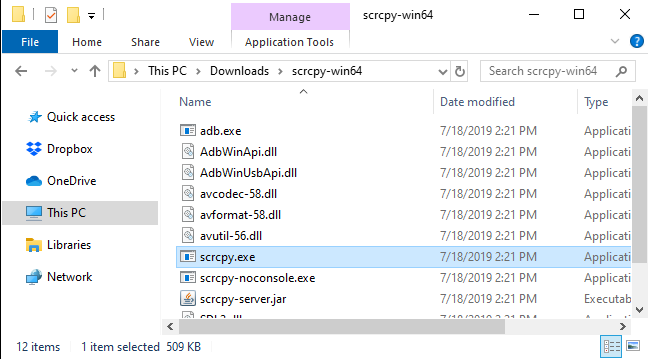
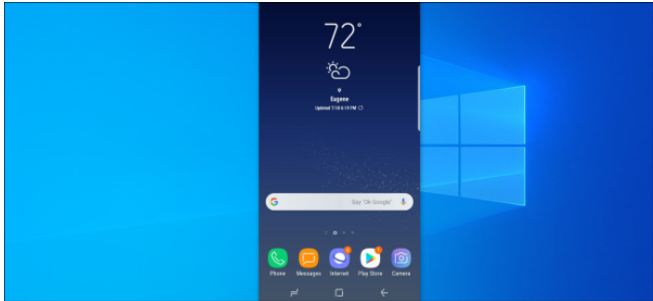
اھو آھي! Scrcpy استعمال ڪرڻ تمام تيز ۽ آسان آهي، ۽ اهو توهان جي Android ڊوائيس کي آساني سان ڪنٽرول ڪرڻ ۾ مدد ڪري ٿو. ڪجهه تازيون تازه ڪاريون به وائرليس فيچر کي فعال ڪن ٿيون Scrcpy لاءِ.
هيٽي آهن سڀ کان وڏي پيماني تي استعمال ٿيل ۽ انتهائي درجه بندي Android ريموٽ ڪنٽرول ايپ. هڪ معزز ذڪر جي طور تي، اسان پڻ ٽيم ويورر، ڊيسڪ ڊاک، ۽ Apowermirror جي سفارش ڪندا آهيون.
نتيجو
پوء هتي وڃو. اسان کي اميد آهي ته اسان توهان جي سڀني سوالن کي حل ڪيو آهي ته ڪيئن توهان جي Android ڊوائيس کي ريموٽ ڪنٽرول ڪرڻ جي حوالي سان. توهان لاءِ ضروري ڊيٽا ۽ فائلن تائين رسائي جي باري ۾ وڌيڪ پريشان نه ٿيو!
هتي بيان ڪيل اڪثر ايپليڪيشنون استعمال ڪرڻ لاءِ مڪمل طور تي مفت آهن، گهٽ ۾ گهٽ جيڪڏهن توهان بنيادي ورزن سان مطمئن آهيو. هڪ دفعو توهان کي انهن جي ڪم ڪرڻ جو پتو پوي ٿو، توهان هميشه هڪ اپگريڊ ٿيل ورزن ڏانهن تبديل ڪري سگهو ٿا.
انهن ايپليڪيشنن مان ڪجهه شايد پهرين استعمال ڪرڻ لاءِ ڪجهه پيچيده لڳي سگهن ٿيون. بهرحال، جيڪڏهن توهان اسان جي قدم قدم واري گائيڊ جي احتياط سان پيروي ڪندا، توهان کي معلوم ٿيندو ته انهن کي استعمال ڪرڻ هڪ هوا آهي!
پوءِ دير ڪهڙي آهي؟ انهن شاندار ايپس جي مدد سان فوري طور تي پنهنجي Android کي ريموٽ ڪنٽرول ڪرڻ شروع ڪريو. نه رڳو توهان فائلن تائين ريموٽ تائين رسائي حاصل ڪندا آهيو، پر توهان پنهنجي Android تان راندين ۽ فلمن کي پڻ لطف اندوز ڪري سگھو ٿا وڏي اسڪرين تي!


